Copier et coller du texte dans le terminal sur Ubuntu 20.04
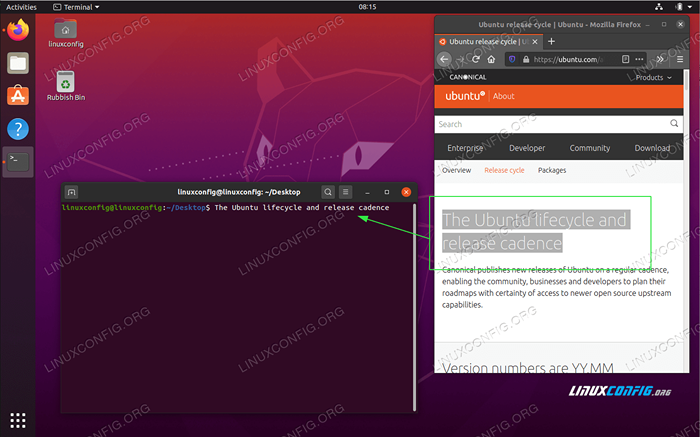
- 4829
- 1299
- Clara Nguyen
Copier et coller du texte dans le terminal Linux sur Ubuntu 20.04 peut aider tout utilisateur Linux lors du suivi de tout type de tutoriel Linux qui oblige l'utilisateur à copier des commandes spécifiques du guide du didacticiel dans le terminal.
Dans ce tutoriel, vous apprendrez:
- Comment copier et coller du texte dans le terminal
- Comment copier et coller du texte à partir du terminal
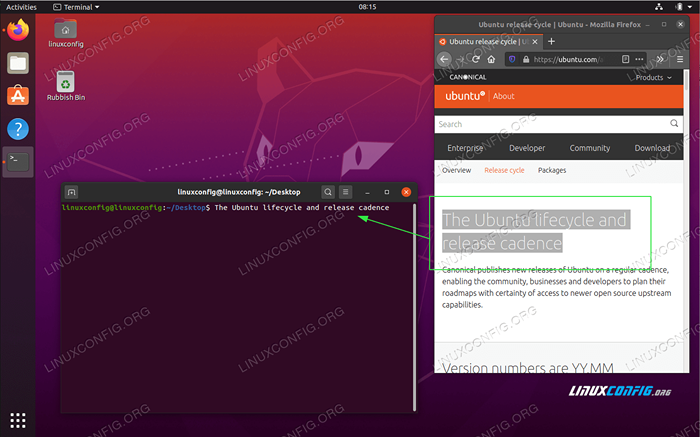 Copier et coller du texte dans le terminal sur Ubuntu 20.04
Copier et coller du texte dans le terminal sur Ubuntu 20.04 Exigences et conventions logicielles utilisées
| Catégorie | Exigences, conventions ou version logicielle utilisée |
|---|---|
| Système | Installé Ubuntu 20.04 ou Ubuntu 20 amélioré.04 FOCAL FOSSA |
| Logiciel | N / A |
| Autre | Accès privilégié à votre système Linux en tant que racine ou via le Sudo commande. |
| Conventions | # - Exige que les commandes Linux soient exécutées avec des privilèges racine soit directement en tant qu'utilisateur racine, soit par l'utilisation de Sudo commande$ - Exige que les commandes Linux soient exécutées en tant qu'utilisateur non privilégié régulier |
Copier et coller du texte dans le terminal sur Ubuntu 20.04 Instructions étape par étape
- La première façon préférée de copier et de coller du texte entre la fenêtre du terminal et toute autre application qui permet la mise en évidence du texte consiste à utiliser le bouton central de la souris (ou la roue de défilement). Pour copier et coller du texte dans le terminal, mettez simplement en évidence tout texte que vous souhaitez copier. Ensuite, passez à la fenêtre du terminal et appuyez sur le bouton central de la souris.
La beauté et la simplicité de cette méthode est qu'elle fonctionne de la même manière lorsque vous copiez et collez le texte du terminal à toute autre application telle que l'éditeur de texte, le navigateur, etc.
- Si la méthode de copie et de collage ci-dessus ne fonctionne pas pour vous à partir d'une raison quelconque, vous pouvez utiliser le bouton droit de la souris à la place.
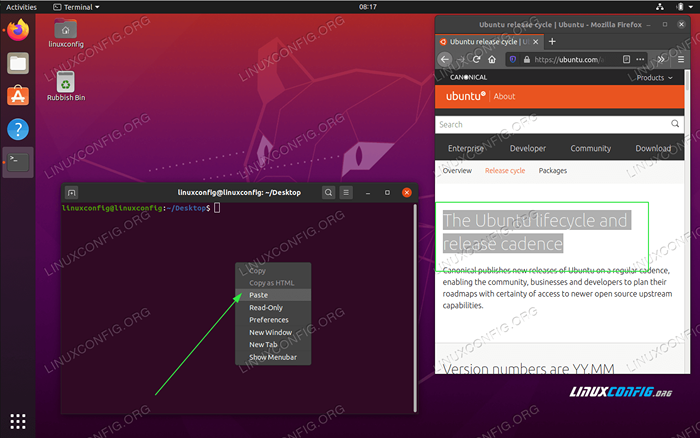 Mettez d'abord en surbrillance le texte que vous souhaitez copier. Ensuite, appuyez sur le bouton droit de la souris et sélectionnez
Mettez d'abord en surbrillance le texte que vous souhaitez copier. Ensuite, appuyez sur le bouton droit de la souris et sélectionnez Copie. Une fois prêt, cliquez avec le bouton droit n'importe où sur la fenêtre du terminal et sélectionnezPâtepour coller le texte ci-dessus précédemment copié. - Si vous êtes utilisé pour copier et coller du texte à l'aide de raccourcis
Ctrl + cetCtrl + vrespectivement, sachez que cette méthode fonctionne également sur Ubuntu 20.04 Desktop mais cela ne fonctionne pas lorsque vous incluez le terminal dans le mélange. La seule différence ici est que lorsque vous traitez avec le terminal, que vous copiez ou passez, vous devez également inclure leMerdeClé dans le processus.Ainsi, par exemple, pour coller du texte dans le terminal, vous devez appuyer
Ctrl + Shift + VouCtrl + v. Inversement, pour copier le texte du terminal, le raccourci estCtrl + shift + couCtrl + c.Pour toute autre application sur l'Ubuntu 20.04 Desktop Il n'est pas nécessaire d'inclure le
CHANGEMENTPour effectuer l'action Copy and Coller.
Tutoriels Linux connexes:
- Choses à installer sur Ubuntu 20.04
- Choses à faire après l'installation d'Ubuntu 20.04 Focal Fossa Linux
- Ubuntu 20.04 astuces et choses que vous ne savez peut-être pas
- Ubuntu 20.04 Guide
- Une introduction à l'automatisation Linux, des outils et des techniques
- Choses à installer sur Ubuntu 22.04
- Choses à faire après l'installation d'Ubuntu 22.04 Jammy Jellyfish…
- Ubuntu 22.04 Guide
- Mint 20: Mieux que Ubuntu et Microsoft Windows?
- Masterring Bash Script Loops

